Bạn đã bao giờ gặp tình huống cần đếm giá trị trong các ô được ghép trong Google Sheets chưa? Điều này có thể khá thách thức, nhưng đừng lo lắng! Với sự trợ giúp của LOOKUP, chúng ta có thể sử dụng COUNTIF hoặc COUNTIFS mà không cần phải tách ô đã ghép. Trong bài viết này, tôi sẽ chỉ cho bạn cách làm.
Countif trong các ô được ghép trong Google Sheets
Hãy tưởng tượng bạn có một bảng tính với một cột ngày và một cột cho tên của những người gửi hàng. Bạn muốn tìm hiểu có bao nhiêu lô hàng được gửi đi vào một ngày cụ thể, nhưng bạn không muốn tách các ô đã ghép. Dưới đây là cách bạn có thể làm điều đó.
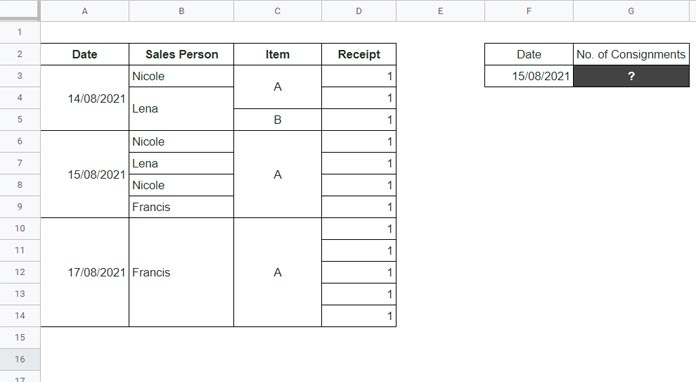
Trong ô G3, nhập công thức COUNTIF sau đây:
=countif( A3:A14, F3 )Công thức này sẽ trả về số lượng lô hàng được gửi đi vào ngày được chỉ định trong ô F3. Không cần phải tách các ô đã ghép!
Công thức đếm có điều kiện trong các ô được ghép
Để đếm có điều kiện trong các ô được ghép, sử dụng công thức sau đây trong ô G3:
=countif( ArrayFormula(lookup(row(A3:A14),if(len(A3:A14),row(A3:A14)),A3:A14)), F3 )Ở đây có gì? Chúng ta thay thế phạm vi A3:A14 bằng một công thức mảng LOOKUP điền ngày tháng vào tất cả các ô trong phạm vi. Bằng cách so sánh phạm vi đã được chỉnh sửa này với phạm vi ban đầu, chúng ta có thể sử dụng COUNTIF trong các ô đã ghép.
Countifs trong các ô được ghép trong Google Sheets
Giả sử bạn muốn sử dụng nhiều điều kiện hơn trong việc đếm có điều kiện? Hãy tưởng tượng bạn muốn tìm số lượng lô hàng được gửi bởi “Nicole” vào một ngày cụ thể. Trong trường hợp này, chúng ta cần sử dụng COUNTIFS. Dưới đây là cách bạn có thể làm điều đó với các ô đã ghép.
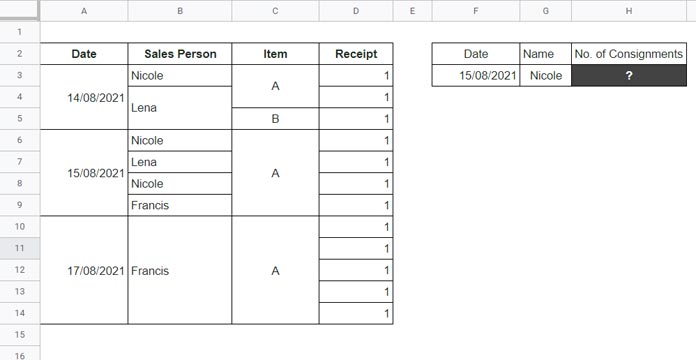
Nếu các ô không được ghép, chúng ta có thể sử dụng công thức COUNTIFS sau đây:
=countifs( A3:A14, F3, B3:B14, G3 )Nhưng vì chúng ta đang xử lý các ô đã ghép, chúng ta cần thay thế phạm vi A3:A14 và B3:B14 bằng các phạm vi LOOKUP. Sử dụng công thức sau đây:
=countifs( ARRAYFORMULA(lookup(row(A3:A14),if(len(A3:A14),row(A3:A14)),A3:A14)), F3, ARRAYFORMULA(lookup(row(B3:B14),if(len(B3:B14),row(B3:B14)),B3:B14)), G3 )Công thức này sẽ trả về số lượng lô hàng được gửi bởi “Nicole” vào ngày cụ thể.
Và đó là cách bạn sử dụng COUNTIF và COUNTIFS trong các ô đã ghép trong Google Sheets mà không cần tách chúng. Hãy tự do thử nghiệm các công thức này và tận dụng hết tiềm năng của bảng tính.
Nếu bạn muốn tìm hiểu thêm về các ô đã ghép và các tính năng hữu ích khác của Google Sheets, hãy xem các nguồn tài liệu dưới đây:
- Copy-Paste Merged Cells Without Blank Rows/Spaces in Google Sheets.
- How to Find the Cell Addresses of the Merged Cells in Google Sheets.
- How to Fill Merged Cells Down or to the Right in Google Sheets.
- Sequence Numbering in Merged Cells In Google Sheets.
- How to Use Sumproduct with Merged Cells In Google Sheets.
- Sort Vertically Merged Cells in Google Sheets (Workaround).
- Merge and Unmerge Cells and Preserve Values in Google Sheets.
Và đừng quên truy cập Crawlan.com để biết thêm các mẹo, thủ thuật và thông tin hữu ích về SEO và marketing trực tuyến. Chúc bạn làm việc hiệu quả với bảng tính của mình!



